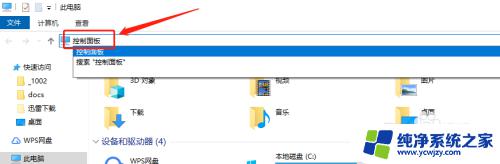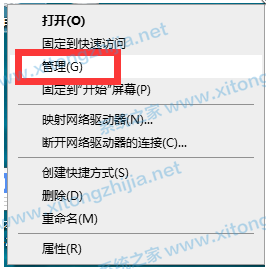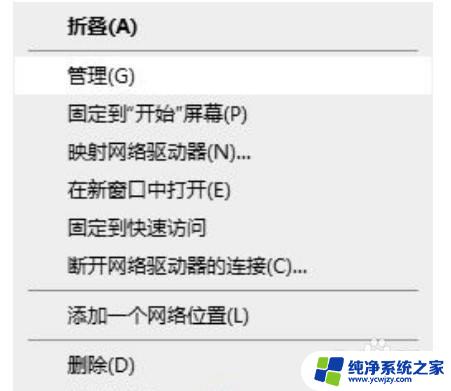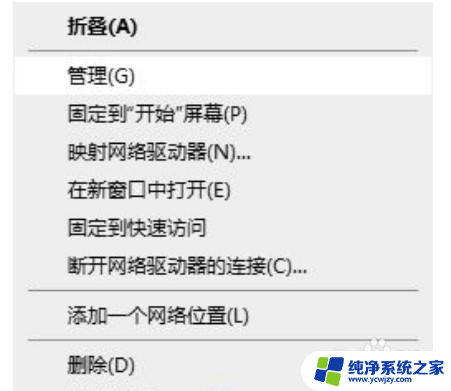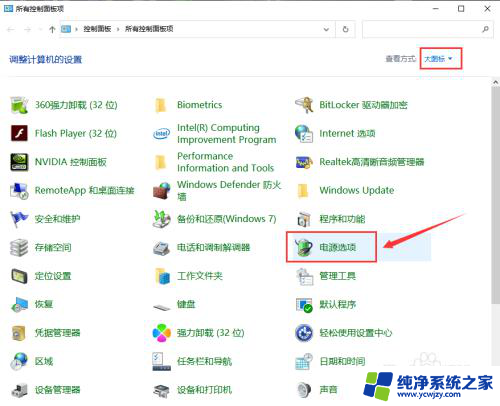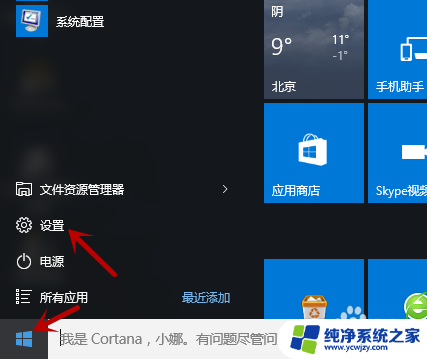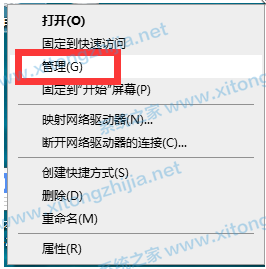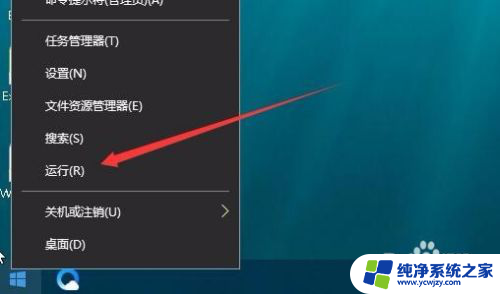win10键盘不好用了怎么办 win10系统键盘突然无法使用怎么办
更新时间:2023-10-22 15:59:47作者:yang
win10键盘不好用了怎么办,近年来随着科技的不断进步,计算机系统已经成为我们生活中不可或缺的一部分,就在我们依赖计算机的同时,可能会遇到一些意外情况,比如我们的Win10系统键盘突然无法使用。这种情况对我们来说可能会带来一些困扰,因为无法正常使用键盘会影响我们的工作和学习。那么当我们遇到Win10键盘不好用的问题时,究竟该如何解决呢?让我们一起来探讨一下吧。
具体步骤:
1.按快捷键【win+R】打开运行
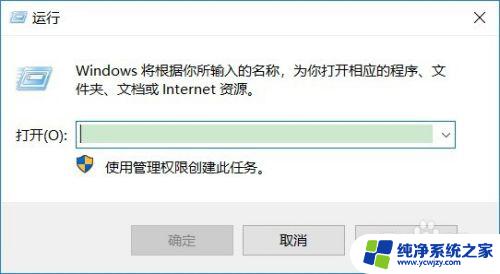
2.在运行输入框输入:control,点击【确定】
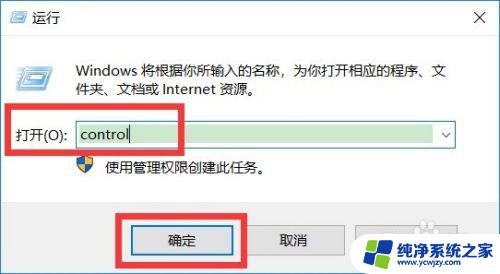
3.打开控制面板后,在里面点击【键盘】
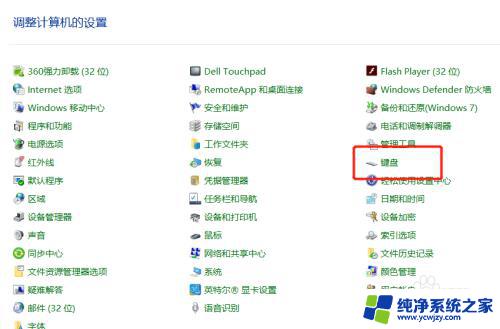
4.在键盘属性页面,点击【硬件】
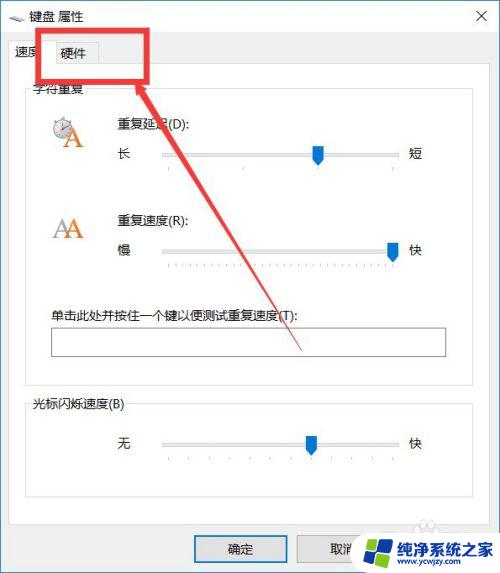
5.在设备列表里面选中键盘设备,点击下面的【属性】
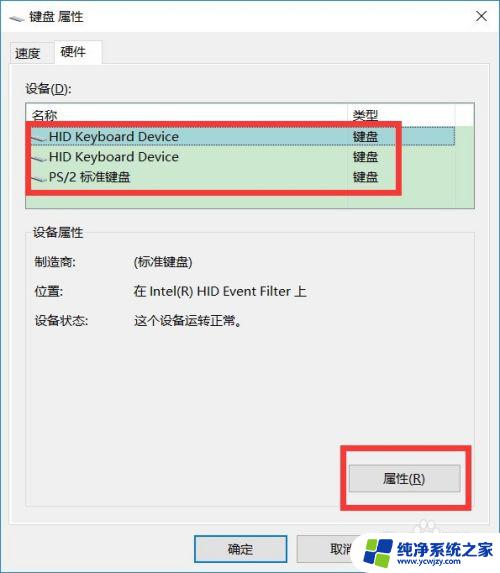
6.在键盘属性页面,点击【驱动程序】
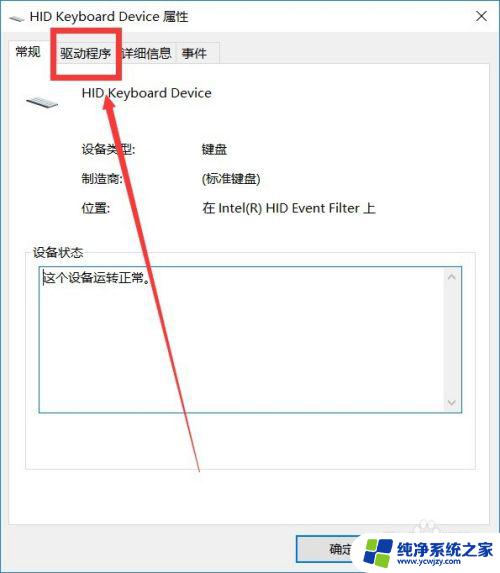
7.点击【更新驱动程序】,更新驱动程序就可以正常使用了。如果还是不行,可能是键盘出现损坏。
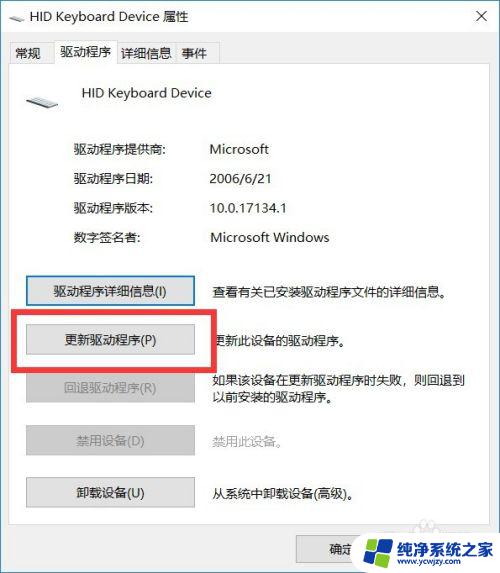
以上就是Win10键盘不好用怎么办的全部内容,如果您也遇到了这种情况,请根据本文的方法进行解决,希望对您有所帮助。